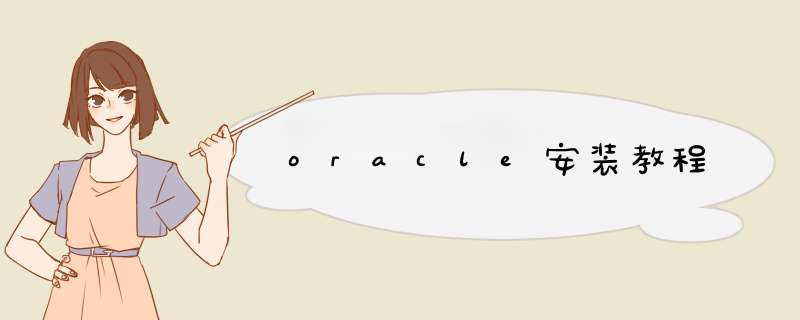
2、稍后进入Oracle 11g安装界面,【配置喊游安全更新】邮箱以及口令可以不写,点击下一步,出现提醒,直接点是即可。
3、【安装选项】直接选择默认创建和配置一个数据库(安装完Oracle后,系统会自动创建一个数据库实例)。
4、【系统类】个人用户直接选择森渗知默认的桌面类就可以了。
5、【典型安装】Oracle基目录,软件目录,和数据库文件目录,Oracle一般会自动帮你选择空间最大的盘和你解压文件的盘符,全部默认即可。管理口令需要输入(大写+小写+数字)的八位密码,也有网友指出此处可以随意设置简单好记的密码,无视软件提醒即可。
6、【先决条件检查】安装程序会检查软硬件系统是否满足此Oracle版本的最低要求,安装需要占用约2G的C盘空间,内存2G以上即可。如果还是通不过要求,选择全部忽略。
7、【概要】安装前的一些相关选择配置信息,点击完成。安装正在进行中,请耐此消心等待。
8、Oracle实例创建启动完成后,会自动创建安装一个实例数据库名称orcl123。安装完成,运行开始菜单>Oracle - OraDb11g_home1>Database Control - orcl123,以IE运行进入登录界面或打开ie直接输入https://localhost:1158/em即可 (此处如果出现证书错误的话,点击继续浏览此网站即可)。
9、登录界面,输入用户名SYS,口令为之前注册设置的管理密码,将连接身份改为SYSDBA,点击登录,成功之后你就可以管理你的数据库实例了。
*** 作方法如下:
*** 作设备:戴尔电脑
*** 作凯纯系统:win10
*** 作软件:oracle数据库
1、首先我们打开PLSQL,盯团咐点取消进去进入数据库。
2、然后d出PLSQL主界面,找到菜单栏的tools选择属性preferences进去。
3、d出如下界面,配置oracleclient,配置好两个设置项,点apply,然后点ok,关闭PLSQL,重启PLSQL。
4、上边的两个填写项就是第一步中的目录,以及目录下的一个文件,如下图所示,在哪个目录就对应的去找就可以了。
5、重启PLSQL进入到登录界面或春,输入相关信息,用户名密码,以及连接信息连接信息:可以是ip:1521/实例名,也可以是network/admin目录下的tnsname.ora中配置的TNS别名。
6、连接进去成功之后。可以随便写一个语句查查,是否正常,查询无误。
oracle分为客户端和服务端,顾名思义,客户端只能访问服务器上的数据库,而服务端功能则更加强大,在提供远程访问功能的同时,能够在本地还原数据库并访问,那么今天主要讲一下服务端的安装,这里以oracle11g_R2为例。
1、先从oracle官网下载oracle11g_R2_database安装包,这里需要根据你电脑系统选择window、linux或者其它类型,再选择64位还是32位,我的电脑是window10 32位的。
2、下载完成后一共有俩个压缩包:win32_11gR2_database_1of2.zip和win32_11gR2_database_2of2.zip,把这俩个压缩包解压到同一个目录,然后右击以管理员身份运行setup.exe
3、邮箱可填可不填,下面的勾选要去掉,然后点击“下一步”
4、选择“配置和创建数据库”,并点击“下一步”
5、因为我们是罩行安装在本地电脑上的,所以选择“桌面类”,如果是安装在服务器上,则选择“服务器类”,再点击“下一搏闷罩步”
6、选择数据库的安装目录,一般选择剩余空间比较大的盘,不建议放在系统盘,然后设置管理口令,我这边简单起见设置了“1234”,点击“下一步”,他会提示你口令不符合标准,可以不用管,直接继续
7、开始检测你的环境是否满足安装要求,基闹假如满足直接跳到如下页面,点击“完成”,就会开始安装了
8、等一段时间,出现如下页面,那么就表示你的数据库安装成功啦
欢迎分享,转载请注明来源:内存溢出

 微信扫一扫
微信扫一扫
 支付宝扫一扫
支付宝扫一扫
评论列表(0条)